rocket domain was triggered too early. This is usually an indicator for some code in the plugin or theme running too early. Translations should be loaded at the init action or later. Please see Debugging in WordPress for more information. (This message was added in version 6.7.0.) in /home/ojeroshd/graphic.ojeroshd.ir/wp-includes/functions.php on line 6114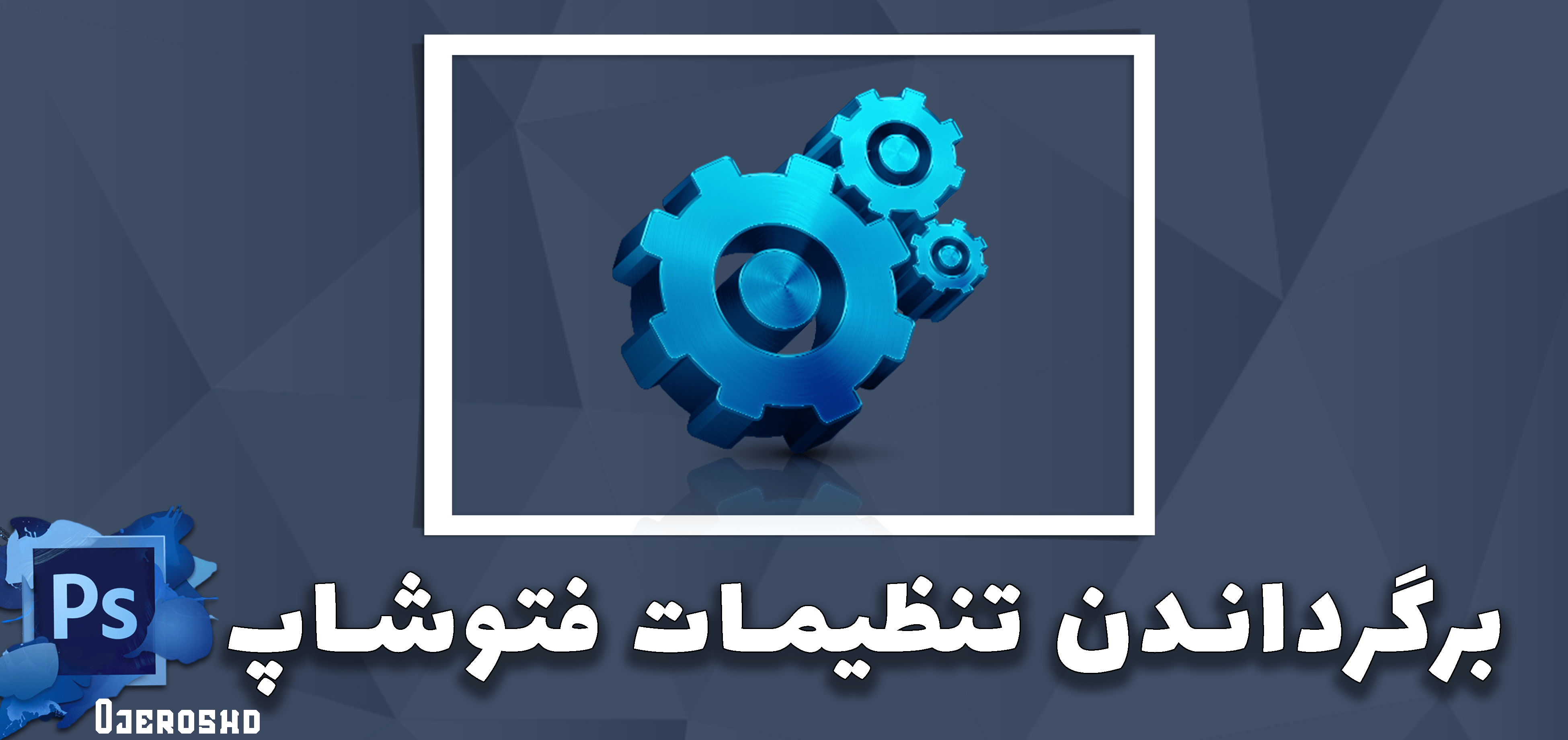
گاهی اوقات ممکن است به دلایل مختلف هنگام کارکردن با نرمافزار فتوشاپ به خطاهایی و هشداری بربخورید، در چنین شرایطی احتمال اینکه تنظیمات فتوشاپ شما به هم ریخته باشد وجود دارد یا اینکه نرمافزار فتوشاپ اصلا برایتان اجرا نمیشود، حال این سوال در ذهن شما است که چطور این مشکل را میشود حل کرد؟ در مقاله زیر ما به آموزش ریست کردن تنظیمات فتوشاپ، قابلیت ریست تنظیمات فتوشاپ و آموزش نحوه ریست فتوشاپ میپردازیم و با چند کلیک ساده این مشکل را برایتان برطرف میکنیم.
در این روش ابتدا مطابق عکس زیر روی آیکون نشان داده شده کلیک کرده و از پنجره باز شده گزینه Reset essentials را انتخاب کنید حال ریست کردن تنظیمات فتوشاپ انجام شده است.
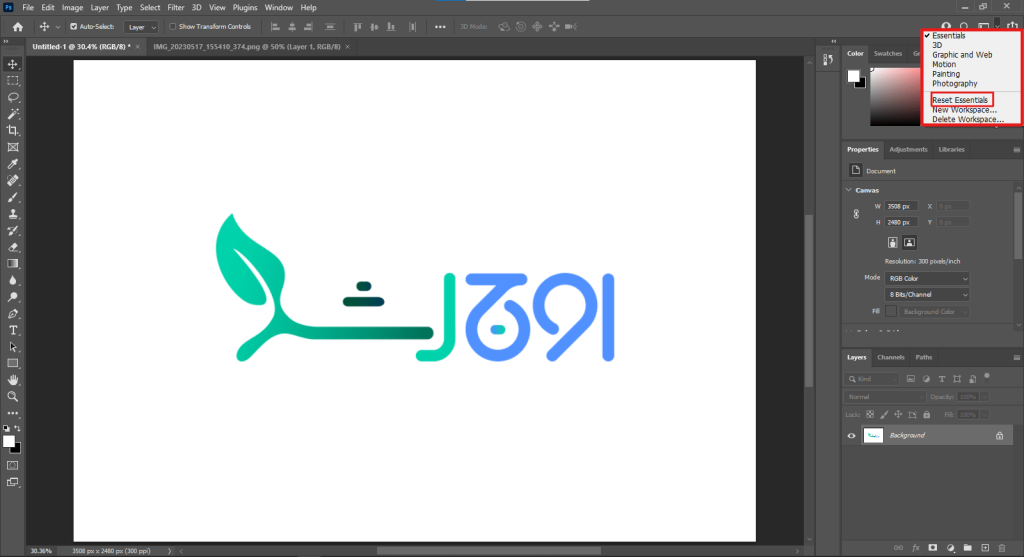
در این روش ابتدا از سربرگ های بالای صفحه منوی edit را انتخاب و سپس روی Preferences > General کلیک کنید.
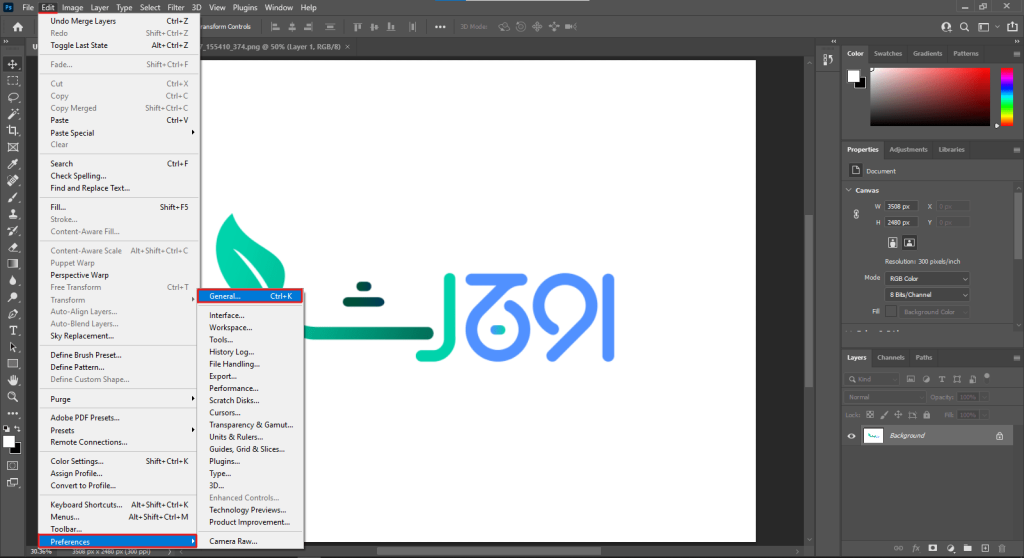
در مرحلهی بعد پایین پنجرهای که برایتان باز میشود گزینهی Preferences On Quit را انتخاب کنید و دکمه ok را بزنید.
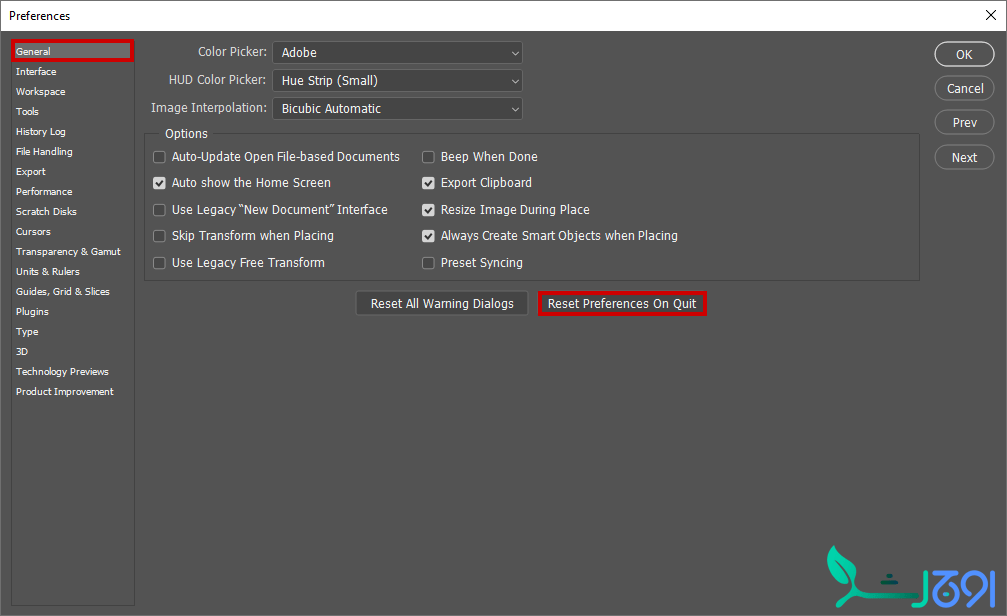
حال با بستن نرمافزارفتوشاپ و بازکردن مجدد آن تنظیمات به حالت اولیه برگشته است.
اگر دوست دارید نرمافزار فتوشاپ 2023 را به صورت کامل یاد بگیرید و کسب درآمد داشته باشید اینجا کلیک کنید و این دوره تهیه کنید.
آخرین روشی که میشود نرمافزار فتوشاپ را ریست کرد به این شکل است که قبل از اینکه فتوشاپ را اجرا کنید کلیدهای ترکیبی Alt+Ctrl+Shift را با انگشتانتان لمس کنید و به محض اینکه برنامه را اجرا کردید بصورت همزمان این سه کلید را با هم فشار دهید.

سپس پیغامی همانند تصویر زیر برای شما نمایش داده میشود که روی گزینه Yes باید کلیک کنید.
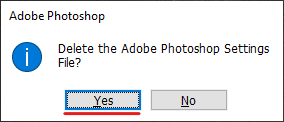
اکنون مشکل شما بر طرف شده و میتوانید از فتوشاپ استفاده کنید و همینطور تنظیمات به حالت اولیه برگشته است.(توجه داشته باشید که این روش برای مواقعی است که نرمافزار فتوشاپ برایتان اجرا نمیشود).
اگر فتوشاپ شما اجرا میشود توصیه میکنیم از روشهای بالا استفاده کنید. از اینکه تا انتهای مقاله با ما همراه بودید، کمال تشکر را داریم.